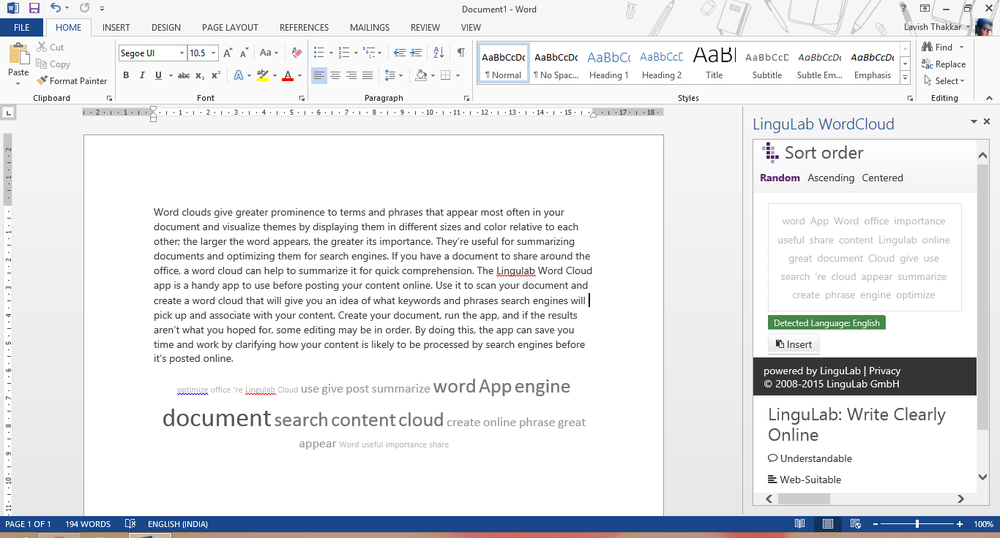Skapa en Windows 8 Start Screen Shutdown Tile
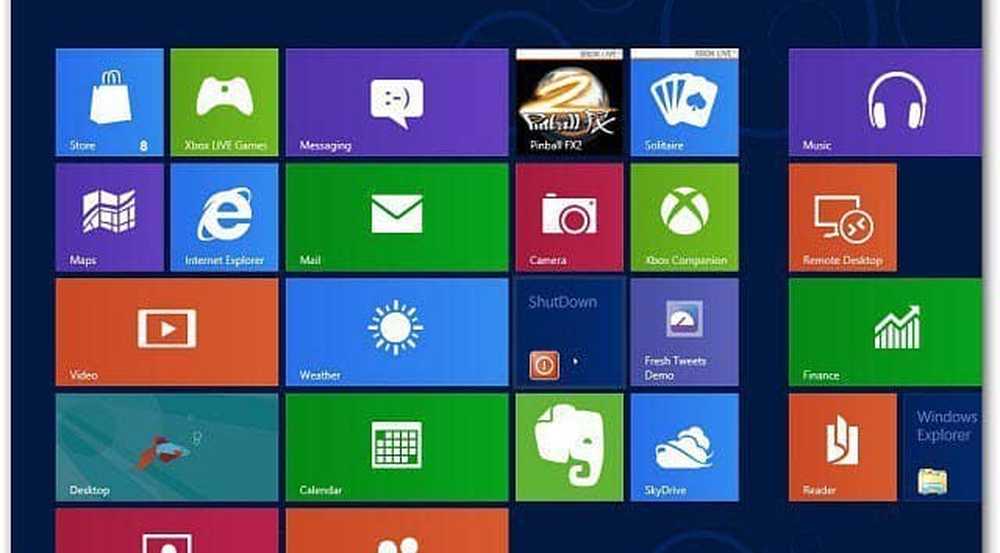
Gå till skrivbordet i Windows 8, högerklicka på ett tomt område och välj Ny >> Genväg.

Skapa genvägsfönstren kommer upp. I fältet Plats för objekt: shutdown.exe -t 00-s klicka sedan på Nästa.

Ge genvägen ett namn ... det här är upp till dig, jag heter det ShutDown. När du har namngett det klickar du på Finish.

Genvägen är skapad, men ikonen är ganska tråkig, men det är lätt att ändra. Högerklicka på ikonen och klicka på Egenskaper.

I nästa fönster markerar du fliken Genväg och klickar på Ändra ikon.

Välj nu en lämplig ikon för genvägsgenväggen. Eller du kan bläddra till en anpassad anpassad ikon att använda. Klicka på OK.

Välj sedan Minimerat från rullgardinsmenyn bredvid Kör. Klicka på OK.

Här är vad ikonen jag skapade ser på skrivbordet. Nästa steg är att lägga till det på Metro Start-skärmen.

Högerklicka på ikonen Shutdown och klicka på Pin to Start.

Håll Windows-knappen för att växla tillbaka till Metro Start-gränssnittet och du kommer se Shutdown Tile. Flytta det till ett bekvämt läge och klicka på det en gång för att stänga av systemet.
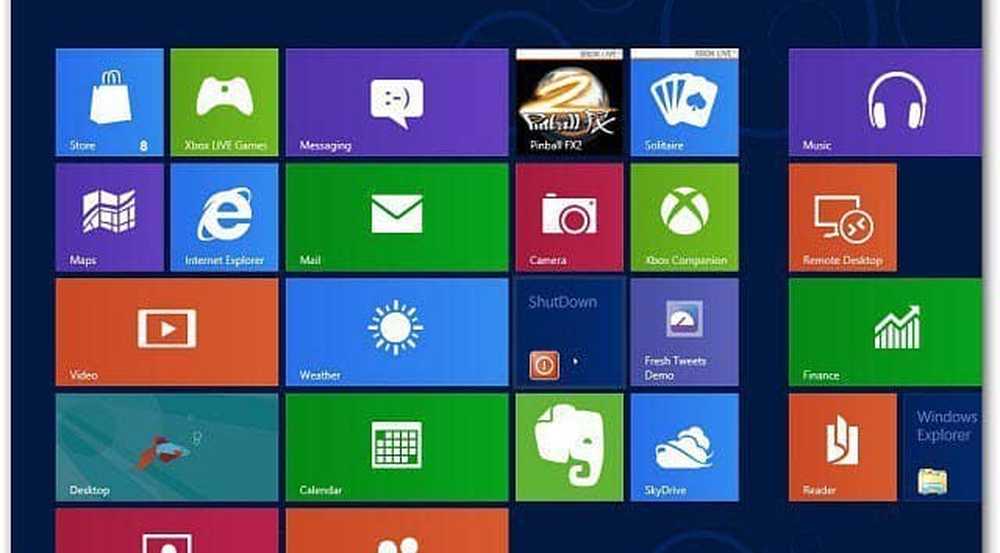
Det här är mycket lättare än att navigera genom Metro Start-skärmen för att stänga av systemet ... groovy!